办公必备!Word 3 个限制功能:从只读保护到部分可编
目录
在日常办公和学习中,Microsoft Word几乎是我们最亲密的伙伴。我们用它撰写报告、制作方案、整理资料。但你是否遇到过这样的困扰:精心排版的文档被他人随意修改;敏感的合同条款被无意更改;或者只想让他人填写表单内容而不能改动其他格式?

其实,Word内置了多种强大的限制功能,就像给文档上了一把“智能锁”,能精准地控制他人可以做什么、不可以做什么。今天,就让我们一起解锁这些实用却常被忽略的神奇功能吧!
一、限制格式修改
点击 “审阅”→“限制编辑”,在右侧的 “限制编辑” 面板中勾选 “限制对选定的样式设置格式”,点击 “是,启动强制保护” 并设置密码,之后文档可以修改文字内容,但无法修改字体、行距等与格式相关的选项。
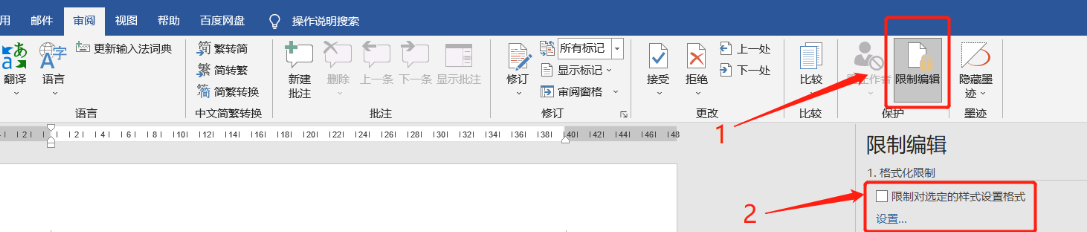
二、限制部分区域可编辑
先用鼠标选中希望允许编辑的段落或表格区域,点击 “审阅”→“限制编辑”,勾选 “仅允许在文档中进行此类编辑”,选择 “不允许更改(只读)”,在 “例外项” 中可勾选 “每个人”,也可以点击 “更多用户” 设置指定用户才可以编辑,最后点击 “是,启动强制保护” 并输入密码。
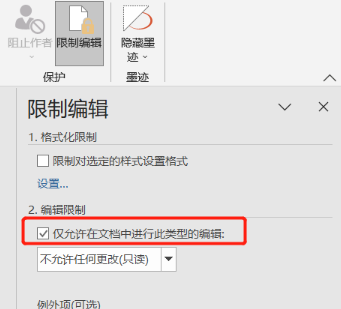
三、设置文档为只读
点击菜单栏中的 “审阅”,选择 “限制编辑”,在右侧弹出的 “限制编辑” 面板中,勾选 “仅允许在文档中进行此类编辑”,然后在下拉菜单中选择 “不允许更改(只读)”,点击 “是,启动强制保护”,输入密码并确认,即可将文档设置为只读,他人无法对文档进行编辑操作。
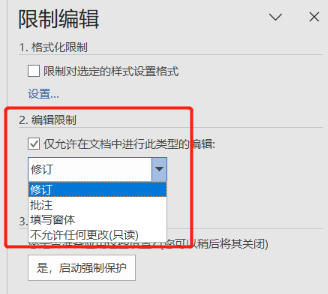
以上就是小编给大家分享的3个word限制编辑的方法,后续要是大家不需要了,都是可以取消的。
在菜单中依次选择【审阅】-【限制编辑】,然后在新的对话框中点击【停止保护】,再在密码栏里输入原本设置的密码,点击【确定】后,设置的“限制保护功能”就解除了。但要是忘记密码了,则可以借助PassFab for Word工具的移除word编辑限制的功能,一键取消word文档的编辑限制。
